2.1.3.11.1 Operacja na historii
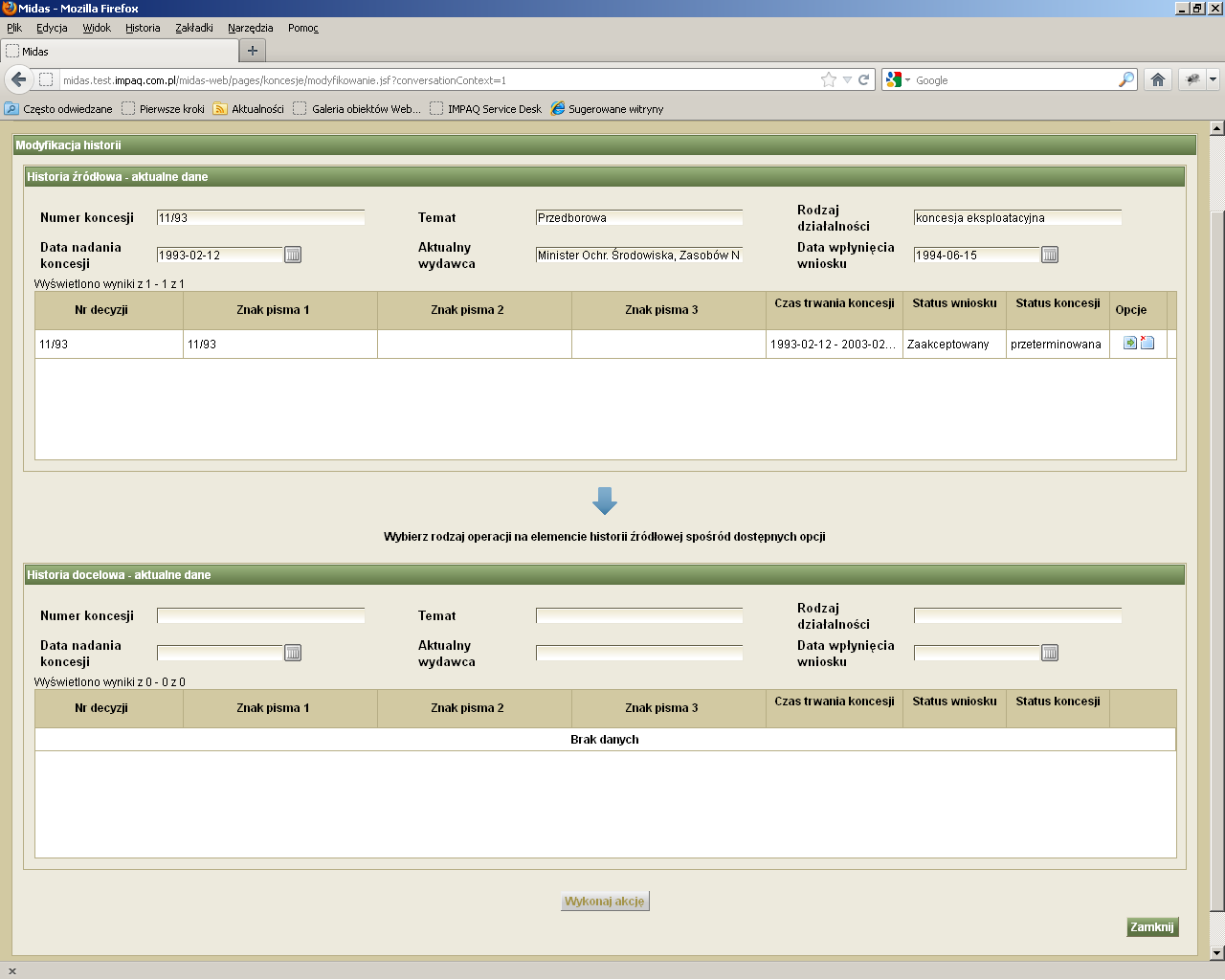
Rysunek 71.
Okno modyfikacji historii (rysunek 71.) składa się z dwóch części:
Historia źródłowa i Historia docelowa.
Historia źródłowa – zawiera wszystkie decyzje / wnioski składające się na wybraną kolekcję.
Historia docelowa – bezpośrednio po wejściu pozostaje pusta. Po wybraniu historii docelowej zostaną tam wyświetlone wszystkie decyzje / wnioski, które składają się na tę historię.
W każdym wierszu, czyli dla każdej decyzji / wniosku dostępne są następujące opcje:
- Przeniesienie decyzji do innej historii
- Usunięcie decyzji z historii
Wybierając pierwszą z nich Użytkownik musi w następnej kolejności określić historię docelową. Druga opcja nie wymaga żadnych dodatkowych wyborów.
Wybranie historii docelowej polega na wskazaniu decyzji, która do tej historii należy i opiera się na zwykłym modalnym oknie wyboru.
Po określeniu, który element historii przenosimy i dokąd lub który usuwamy Użytkownik ostatecznie podejmuje decyzję o modyfikacji przy pomocy przycisku Wykonaj akcję.
Przykład przeniesienia decyzji do innej historii:
Warunki wyjściowe:
Mamy w Systemie zbudowane dwie historie: H1 (nr ident: KON/MAG/12/06/14/1) i H2 (nr ident: KON/MAG/12/06/14/2).
H1 -> zawiera D1 (nr dec: DK/MAG/12/06/14/1) + D3 (nr dec: DK/MAG/12/06/14/3)
H2 -> zawiera D2 (nr dec: DK/MAG/12/06/14/2).
Cel operacji: Decyzję D3 omyłkowo przypiętą do historii H1 przenosimy do historii H2.
Ścieżka: [Wnioski/Koncesje -> Modyfikacja historii/kolekcji]
Użytkownik wykonuje następujące czynności:
- Wybiera właściwą ścieżkę w Systemie
- Określa kryteria wyboru i filtruje żądane obiekty (wnioski/decyzje) – zostaje wyfiltrowana również koncesja KON/MAG/12/06/14/1, a w niej decyzja (DK/MAG/12/06/14/3) - kandydat do przeniesienia do innej koncesji (34)
Wybiera opcję Operacje na historii (35) – którąkolwiek z tych ikon – System zawsze zaprowadzi Użytkownika w to samo miejsce

Rysunek 72.
System przechodzi do okna Modyfikacja historii.
Okno modyfikacji historii składa się z dwóch części:
Historia źródłowa i Historia docelowa.
Decyzja do przeniesienia: DK/MAG/12/06/14/3 znajduje się w oknie historii źródłowej.
W wierszu Opcje znajdują się dwie ikony:
- Przeniesienie decyzji do innej historii
- Usunięcie decyzji z historii
Użytkownik wybiera pierwszą z nich (36).
Dolna część na razie jest pusta; zostanie w niej umieszczona historia docelowa – wybrana przez Użytkownika historia, do której przeniesie decyzję DK/MAG/12/06/14/3.
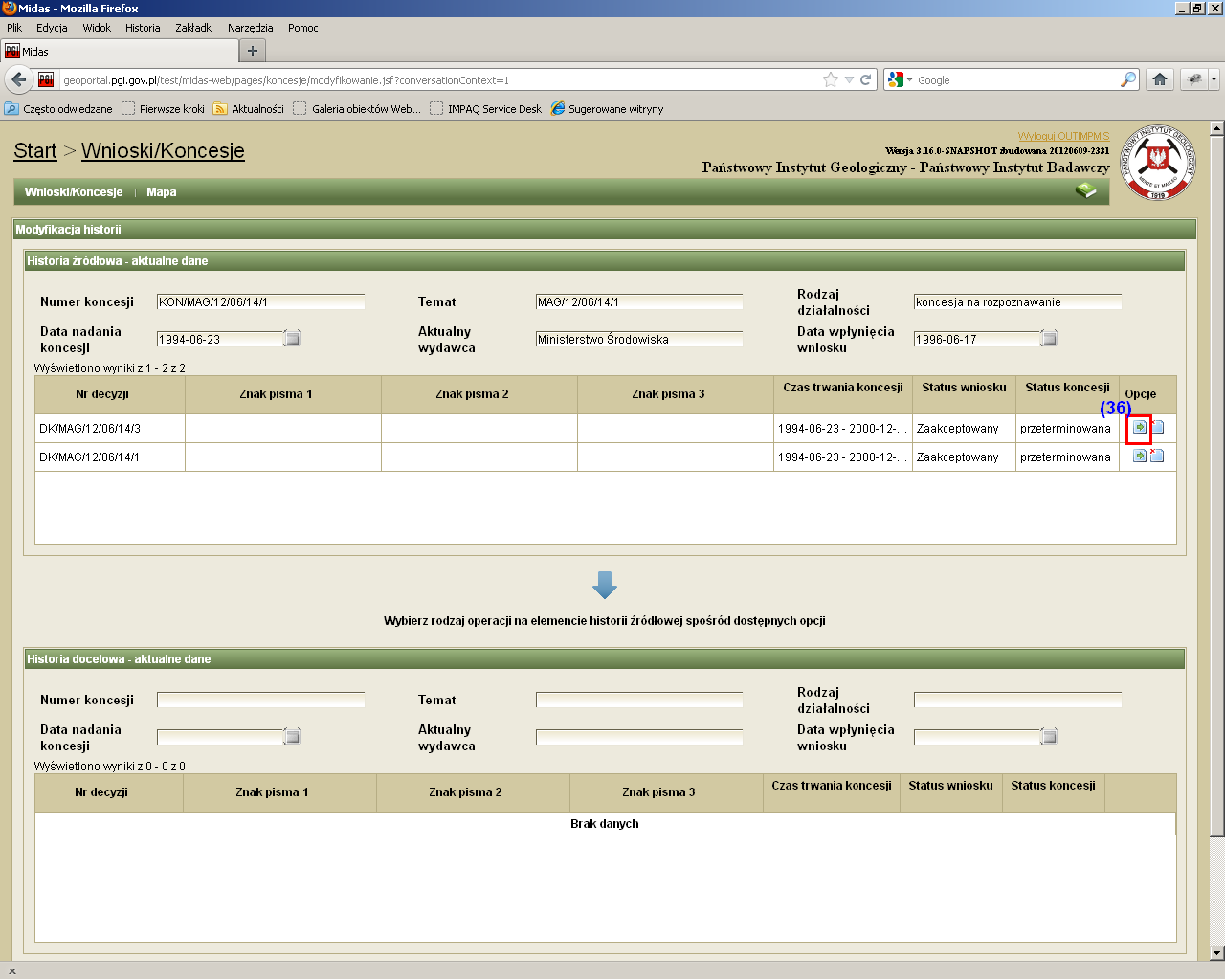
Rysunek 73.
System umożliwia wybranie odpowiedniej historii (koncesji) przez wskazanie elementu zawartego w tej historii.
Użytkownik zawęża dane i wybiera żądaną decyzję/wniosek, jako element historii docelowej (32). Tym samym wskaże tę historię docelową. System już częściowo zawęża dane: decyzja nie może przepłynąć do koncesji o innym rodzaju działalności.
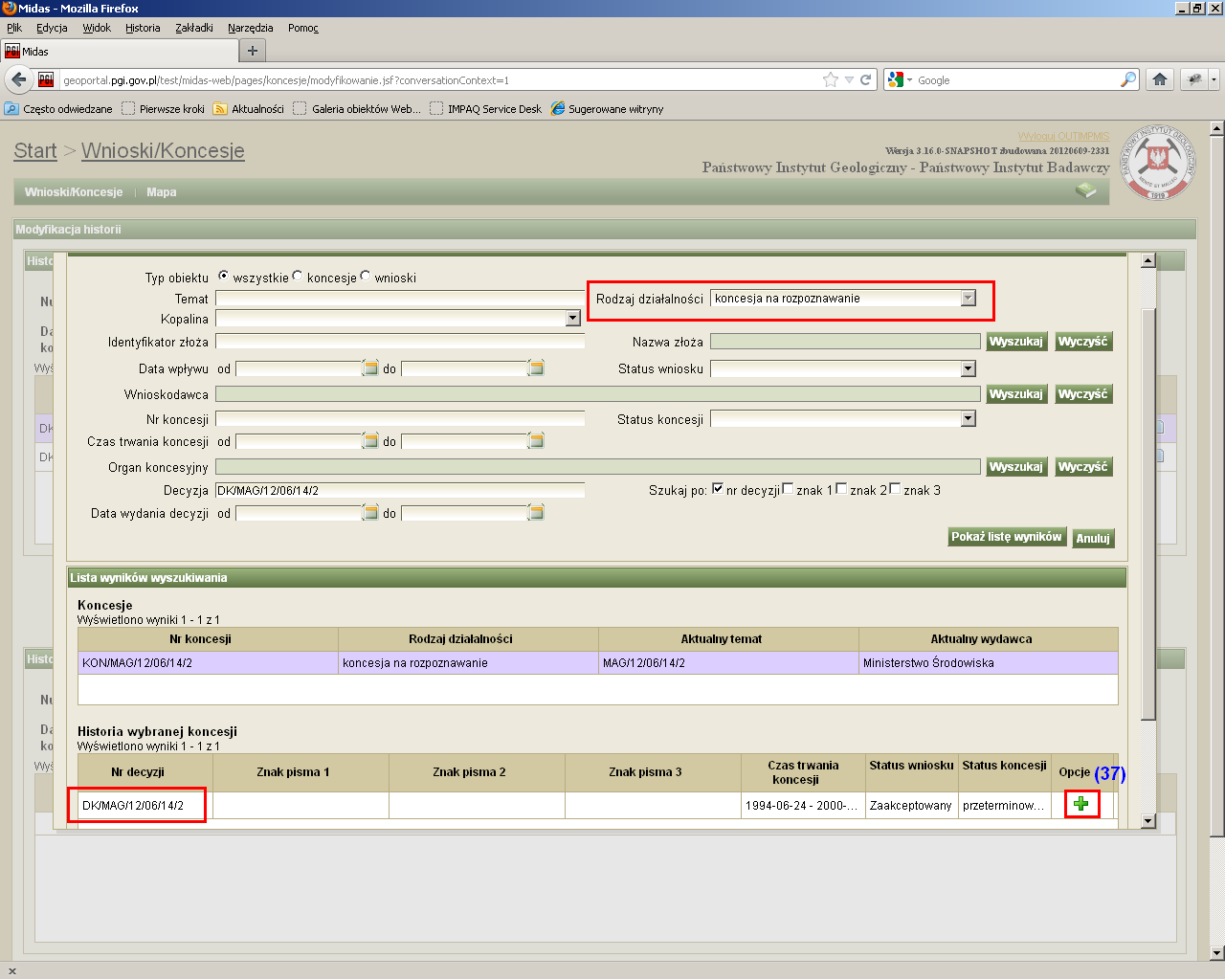
Rysunek 74.
System prezentuje historię źródłową, historię docelową i czeka na potwierdzenie akcji.
Użytkownik potwierdza akcję wybierając przycisk Wykonaj akcję (38).
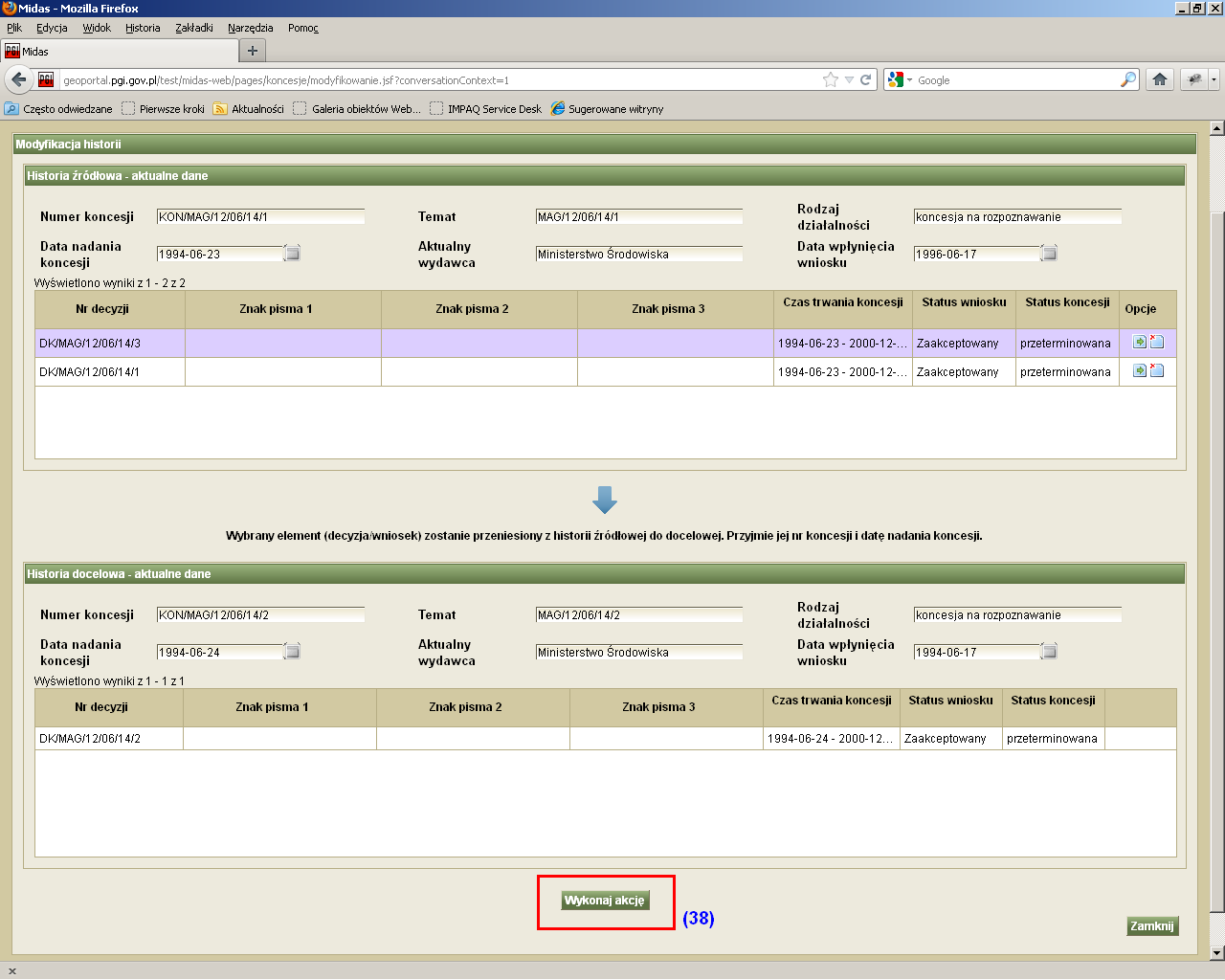
Rysunek 75.
Znaczenie zdania: Wybrany element (decyzja/wniosek) zostanie przeniesiony z historii źródłowej do docelowej. Przyjmie jej nr koncesji i datę nadania koncesji najlepiej objaśni rysunek:
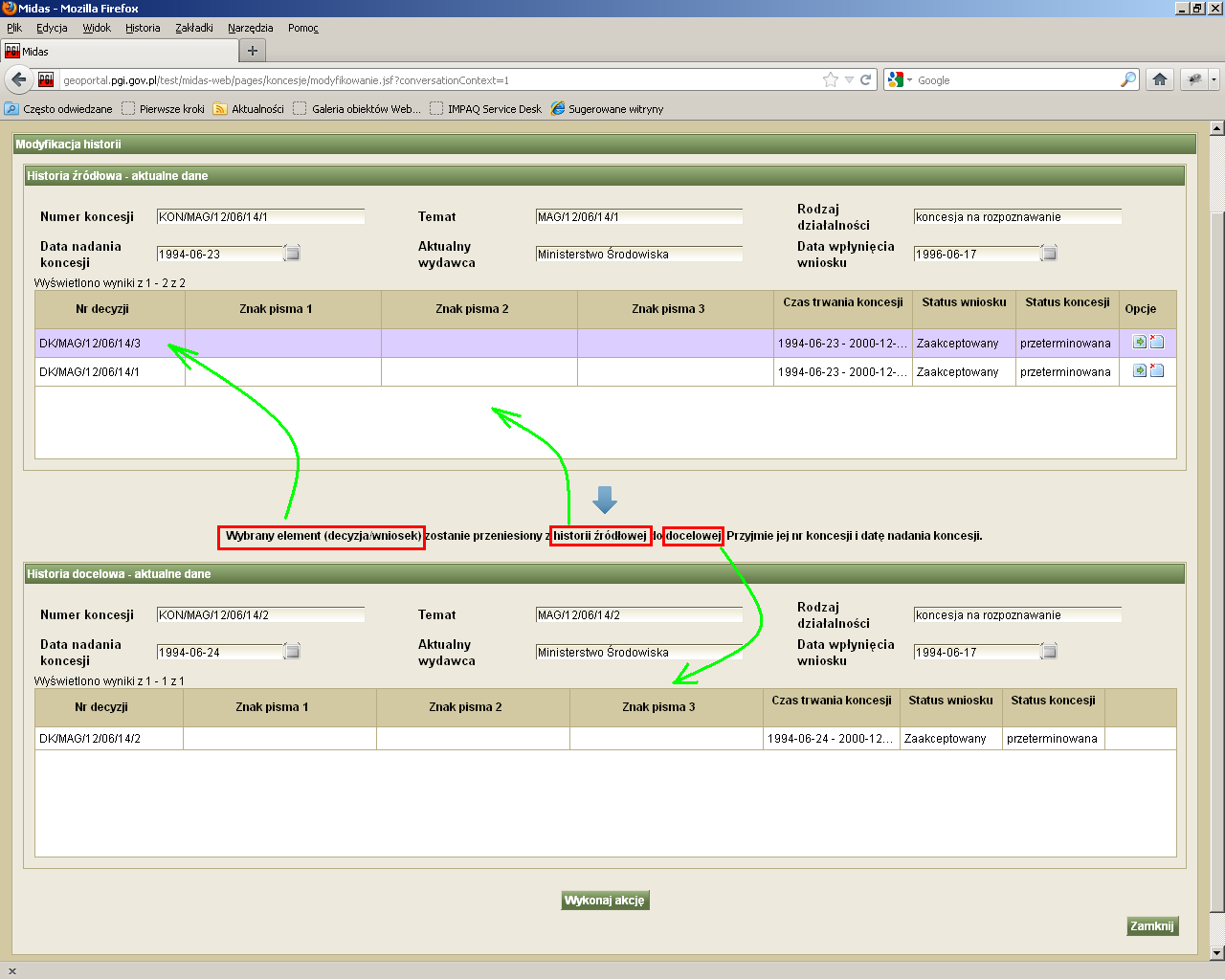
Rysunek 76.
Użytkownik wybiera przycisk Wykonaj akcję.
Po wykonaniu operacji system prezentuje aktualny stan obu historii (koncesji):
- Z historii źródłowej została usunięta decyzja DK/MAG/12/06/14/3,
Została ona dodana do wybranej historii docelowej.
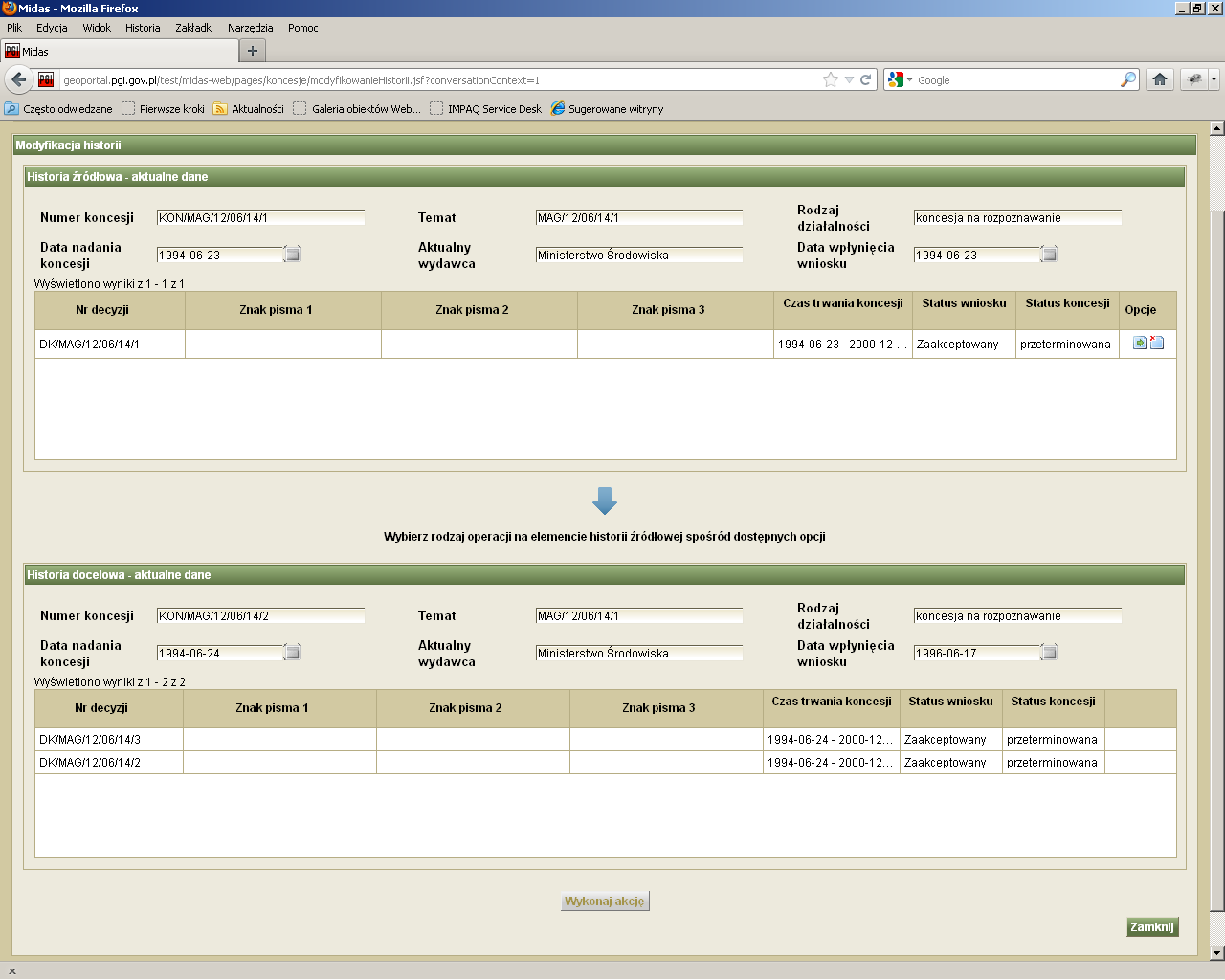
Rysunek 77.
Użytkownik może dodatkowo sprawdzić wynik w klasycznym oknie wyszukiwania wniosków/koncesji i dalej w przeglądaniu kolekcji.
koncesja KON/MAG/12/06/14/1 zawiera tylko jedną decyzję – DK/MAG/12/06/14/1,
koncesja KON/MAG/12/06/14/2 zawiera dwie decyzje – DK/MAG/12/06/14/2 oraz DK/MAG/12/06/14/3.
Na każdej z tym decyzji są prawidłowe dane.
Zawartość koncesji KON/MAG/12/06/14/1: jedna decyzja.

Rysunek 78.
Zawartość koncesji KON/MAG/12/06/14/2: dwie decyzje.
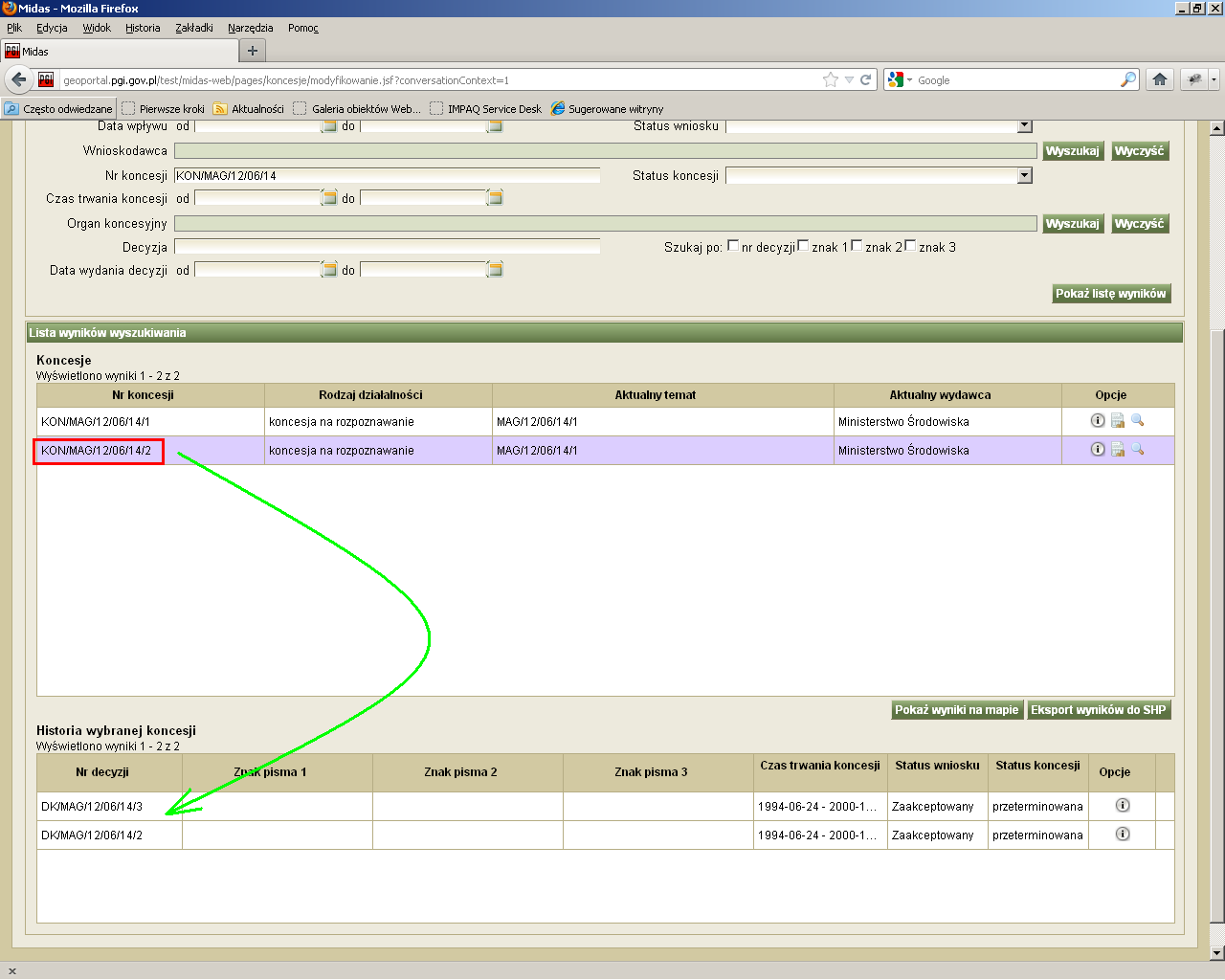
Rysunek 79.
Decyzja DK/MAG/12/06/14/1 posiadała jeden kontur, który został zniesiony decyzją DK/MAG/12/06/14/3.
Z chwilą odłączenia decyzji DK/MAG/12/06/14/3 kontur stał się z powrotem konturem aktualnym (39).
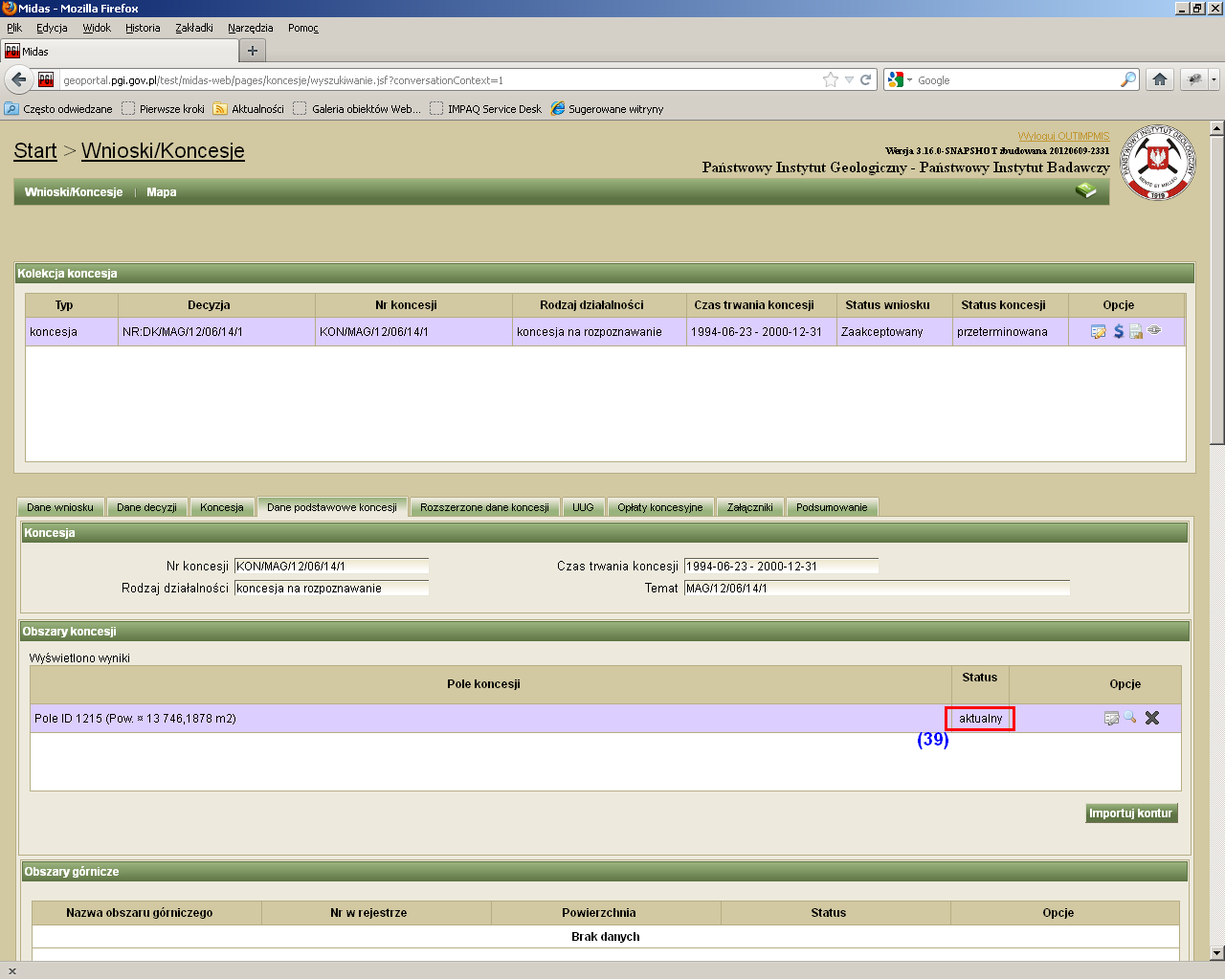
Rysunek 80.
Aby w pełni zrealizować scenariusz Użytkownik musi wejść do decyzji DK/MAG/12/06/14/3 i tam znieść kontur, decyzji poprzedniej, czyli ten, który był zaimportowany w decyzji DK/MAG/12/06/14/2.
Użytkownik:
- Odblokowuje edycję przyciskiem Edytuj (40)
Archiwizuje kontur z poprzedniej decyzji wybierając przycisk Archiwizacja obszaru koncesji (41)
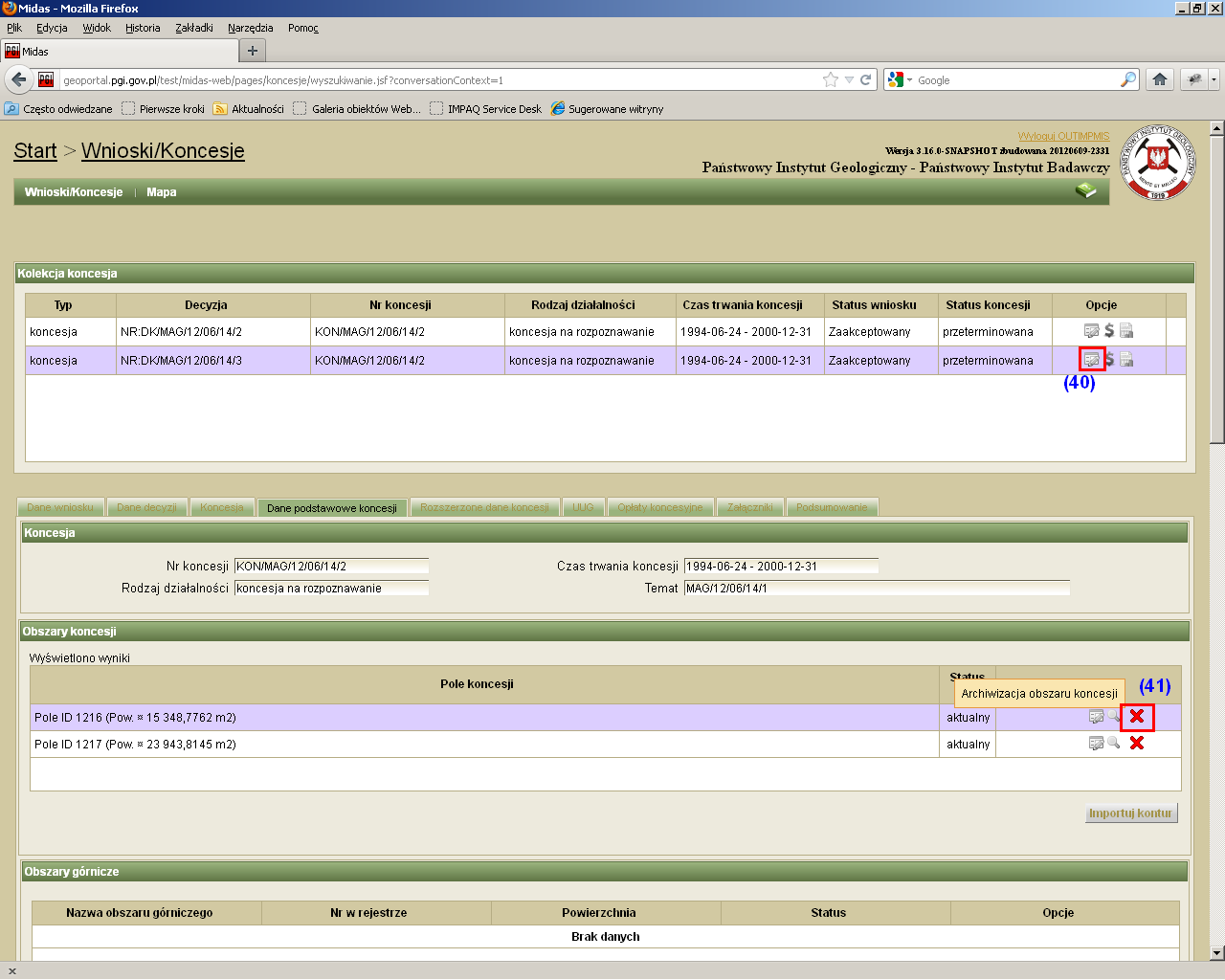
Rysunek 81.
System umożliwił w ten sposób Użytkownikowi dojście do sytuacji, która wg danych decyzji jest sytuacją poprawną. Pozwolił zarejestrować zmiany, które naprawiają poprzednią pomyłkę Operatora.
Przykład usunięcia decyzji z historii – decyzja ta utworzy odrębną historię:
Warunki wyjściowe:
Mamy w Systemie zbudowaną historię: H1 (nr ident: KON/MAG/12/06/14/11).
H1 -> zawiera D1 (nr dec: DK/MAG/12/06/14/11) + D2 (nr dec: DK/MAG/12/06/14/12) + D3 (nr dec: DK/MAG/12/06/14/13)
Cel operacji: Decyzję D3 omyłkowo przypiętą do historii H1 usuwamy z historii H1. Decyzja ta utworzy nową historię H2 w tej samej kolekcji.
Ścieżka: [Wnioski/Koncesje -> Modyfikacja historii/kolekcji]
Użytkownik wykonuje następujące czynności:
- Wybiera właściwą ścieżkę w Systemie
- Określa kryteria wyboru i filtruje żądane obiekty (wnioski/decyzje) – zostaje wyfiltrowana również koncesja KON/MAG/12/06/14/11, a w niej decyzja (DK/MAG/12/06/14/13) - kandydat do usunięcia z koncesji (42)
Wybiera opcję Operacje na historii (43) – którąkolwiek z tych ikon – System zawsze zaprowadzi Użytkownika w to samo miejsce.
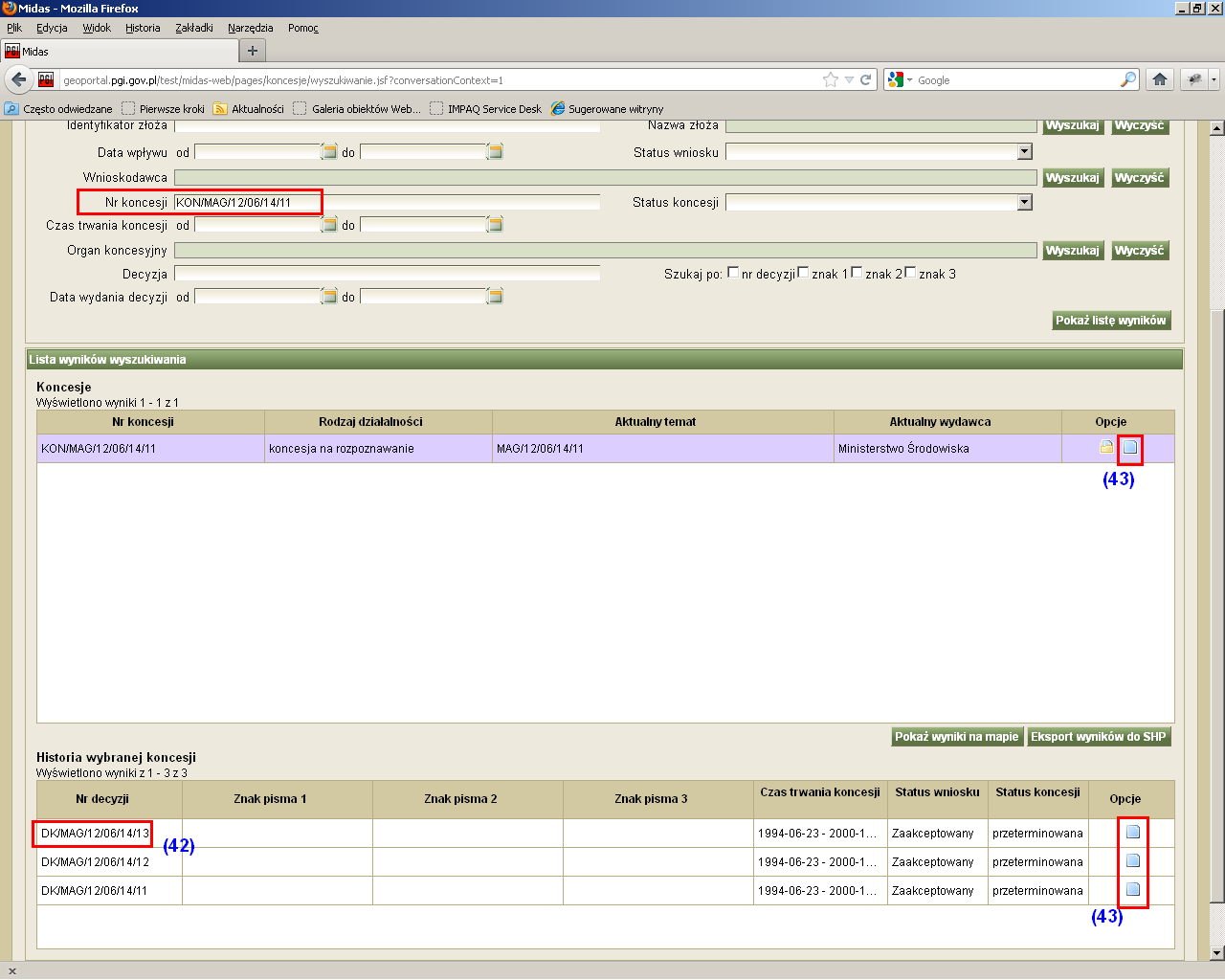
Rysunek 82.
System przechodzi do okna Modyfikacja historii.
Okno modyfikacji historii składa się z dwóch części:
Historia źródłowa i Historia docelowa.
Decyzja do usunięcia z historii: DK/MAG/12/06/14/13 znajduje się w oknie historii źródłowej.
W wierszu Opcje znajdują się dwie ikony:
- Przeniesienie decyzji do innej historii
- Usunięcie decyzji z historii
Użytkownik wybiera drugą z nich (44).
Dolna część na razie jest pusta; zostanie w niej umieszczona historia docelowa. W przypadku odłączenia decyzji od historii w celu utworzenia samodzielnej historii, będzie to właśnie ta – nowa historia.
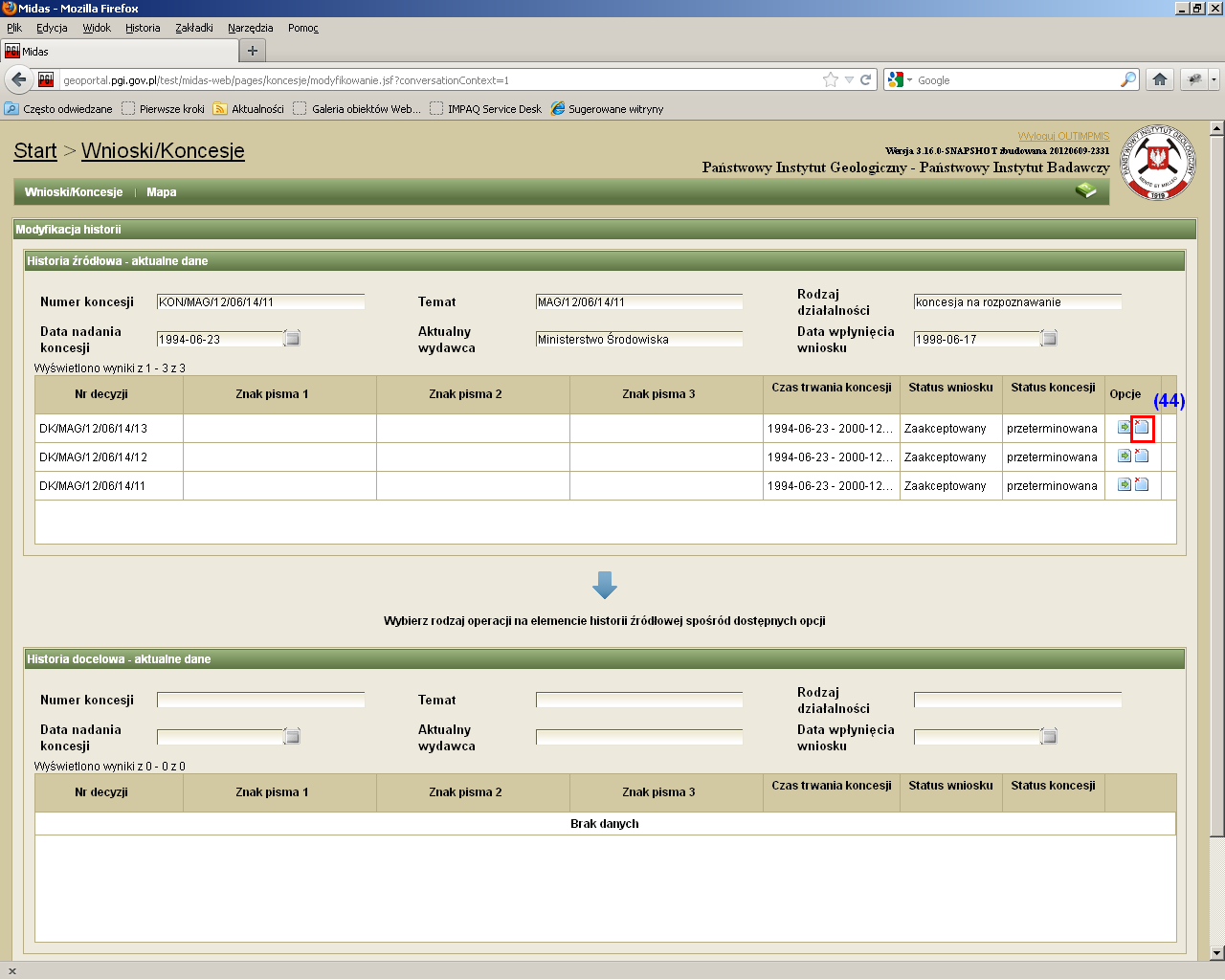
Rysunek 83.
System wyświetla okno modalne, w którym Użytkownik wprowadza datę nadania koncesji i numer koncesji – dane na podstawie decyzji D3. Podczas wprowadzania decyzji D3 dane te nie mogły zostać wykorzystane. Teraz znajdują swoje zastosowanie.
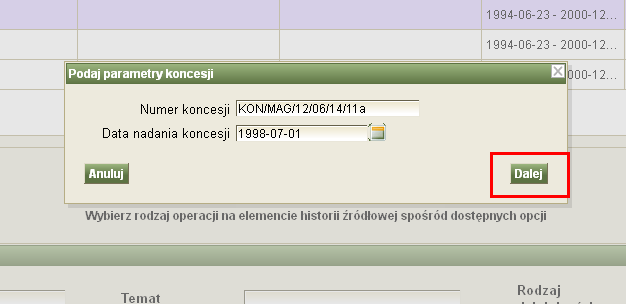
Rysunek 84.
System prezentuje historię źródłową, historię docelową i czeka na potwierdzenie akcji.
Użytkownik potwierdza akcję wybierając przycisk Wykonaj akcję (45).
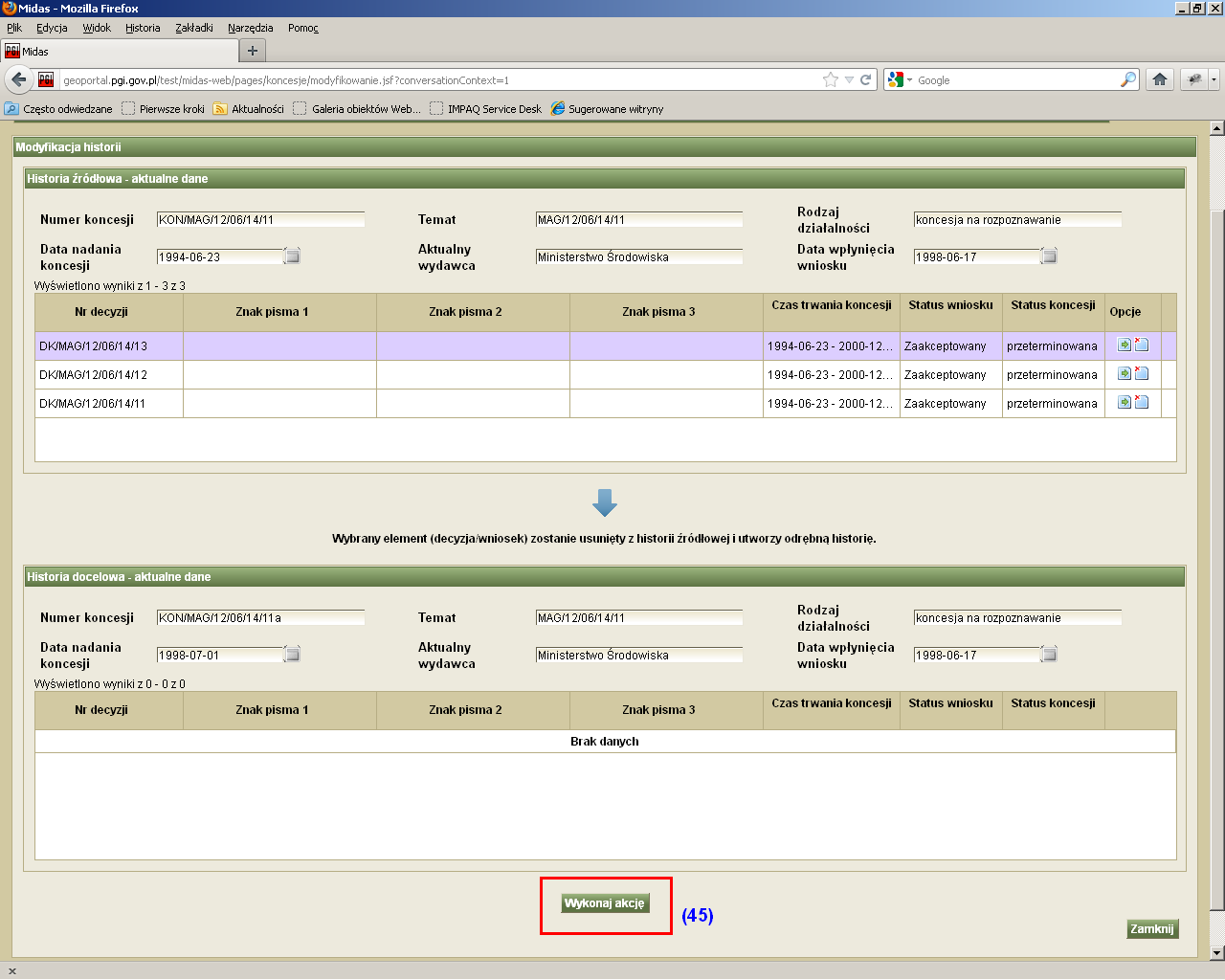
Rysunek 85.
Znaczenie zdania: Wybrany element (decyzja/wniosek) zostanie usunięty z historii źródłowej i utworzy odrębną historię najlepiej objaśni rysunek:
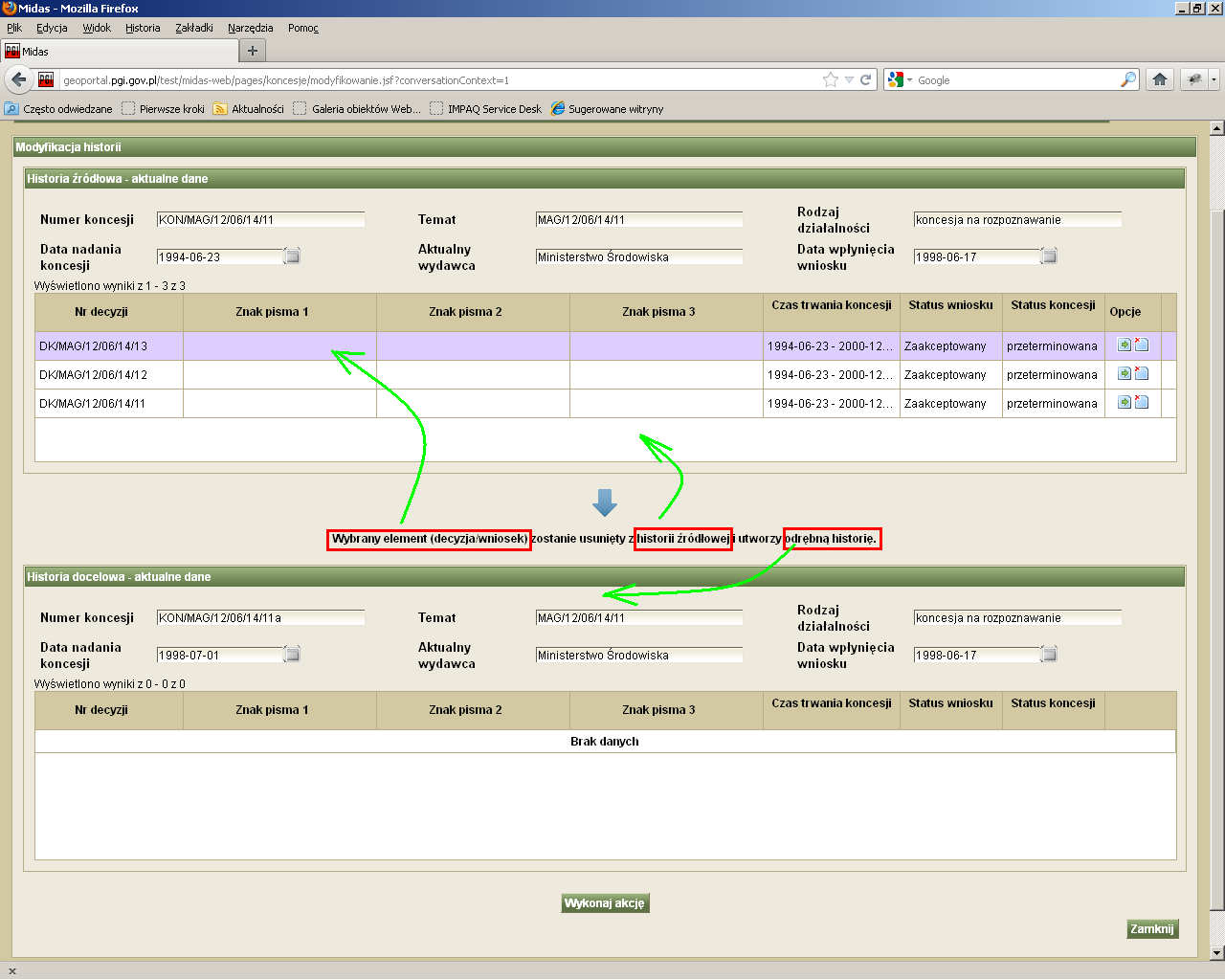
Rysunek 86.
Użytkownik wybiera przycisk Wykonaj akcję.
Po wykonaniu operacji system prezentuje aktualny stan obu historii (koncesji):
- Z historii źródłowej została usunięta decyzja DK/MAG/12/06/14/13,
Została utworzona nowa historia, zawierająca decyzję DK/MAG/12/06/14/13.
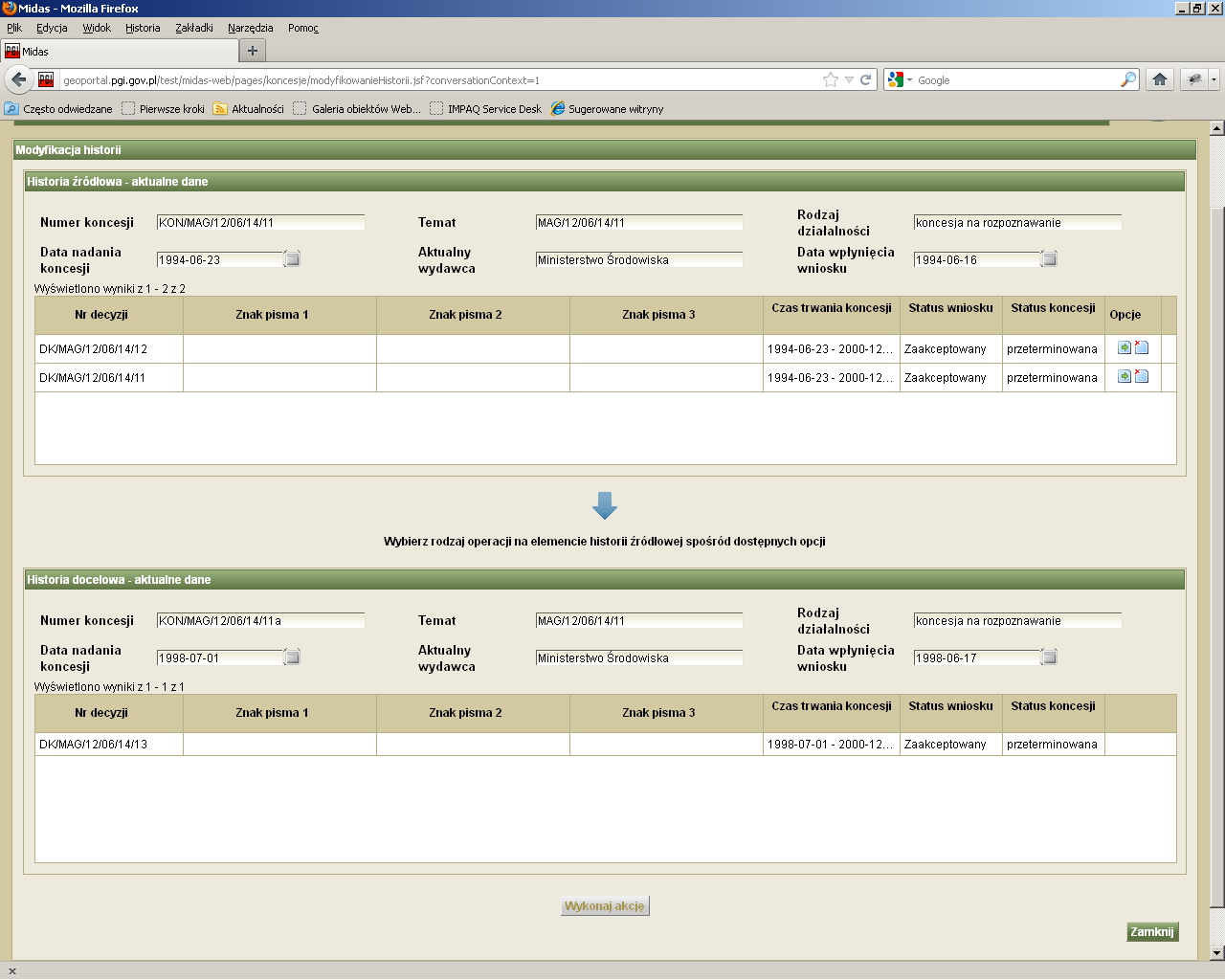
Rysunek 87.
Użytkownik może dodatkowo sprawdzić wynik w klasycznym oknie wyszukiwania wniosków/koncesji i dalej w przeglądaniu kolekcji.
Koncesja KON/MAG/12/06/14/11 zawiera dwie decyzje – DK/MAG/12/06/14/11 i DK/MAG/12/06/14/12,
koncesja KON/MAG/12/06/14/11a zawiera jedną decyzję – DK/MAG/12/06/14/13.
Na każdej z tym decyzji są prawidłowe dane.
Obie koncesje istnieją w ramach jednej kolekcji.
Zawartość koncesji KON/MAG/12/06/14/11: dwie decyzje.
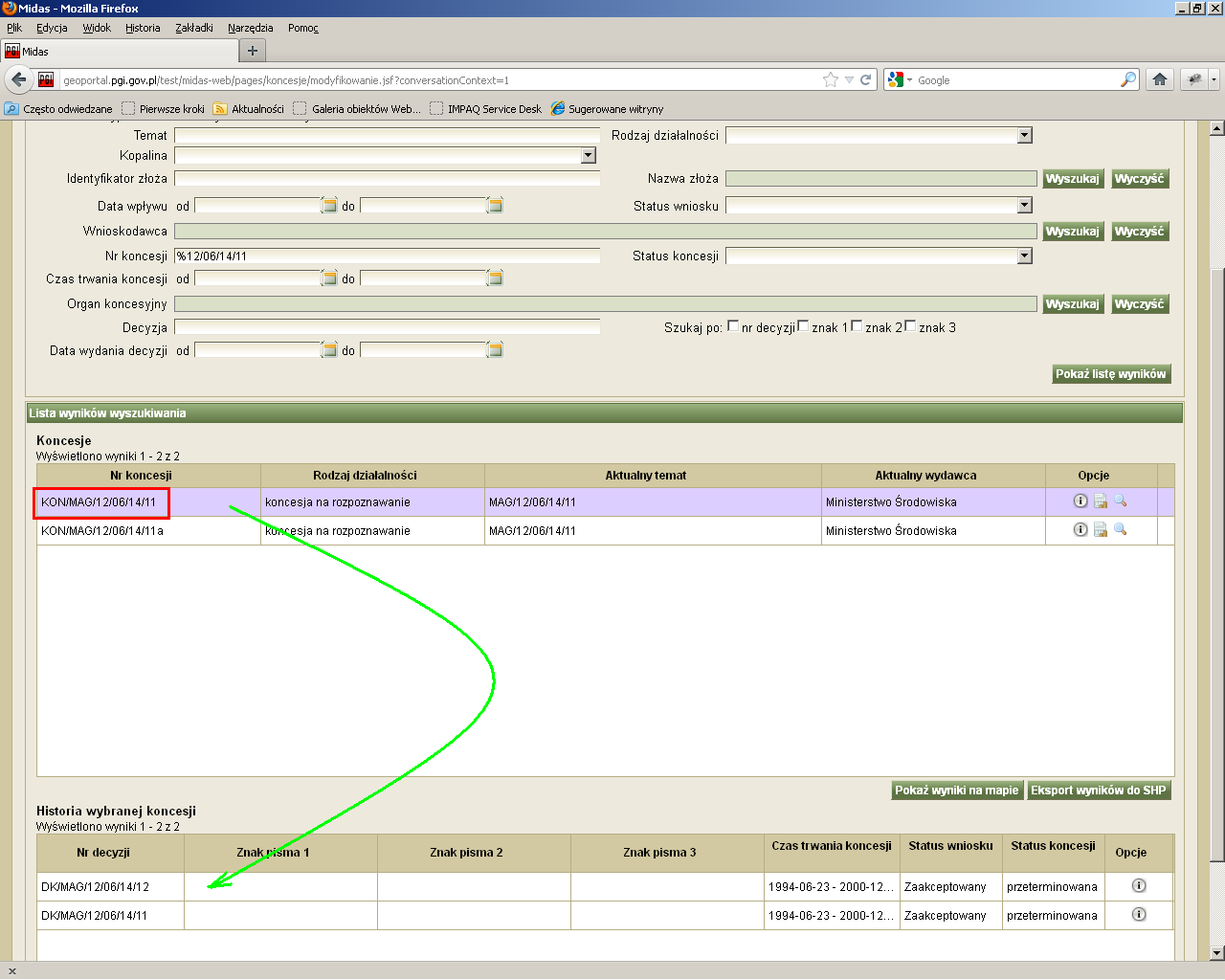
Rysunek 88.
Zawartość koncesji KON/MAG/12/06/14/11a: jedna decyzja.
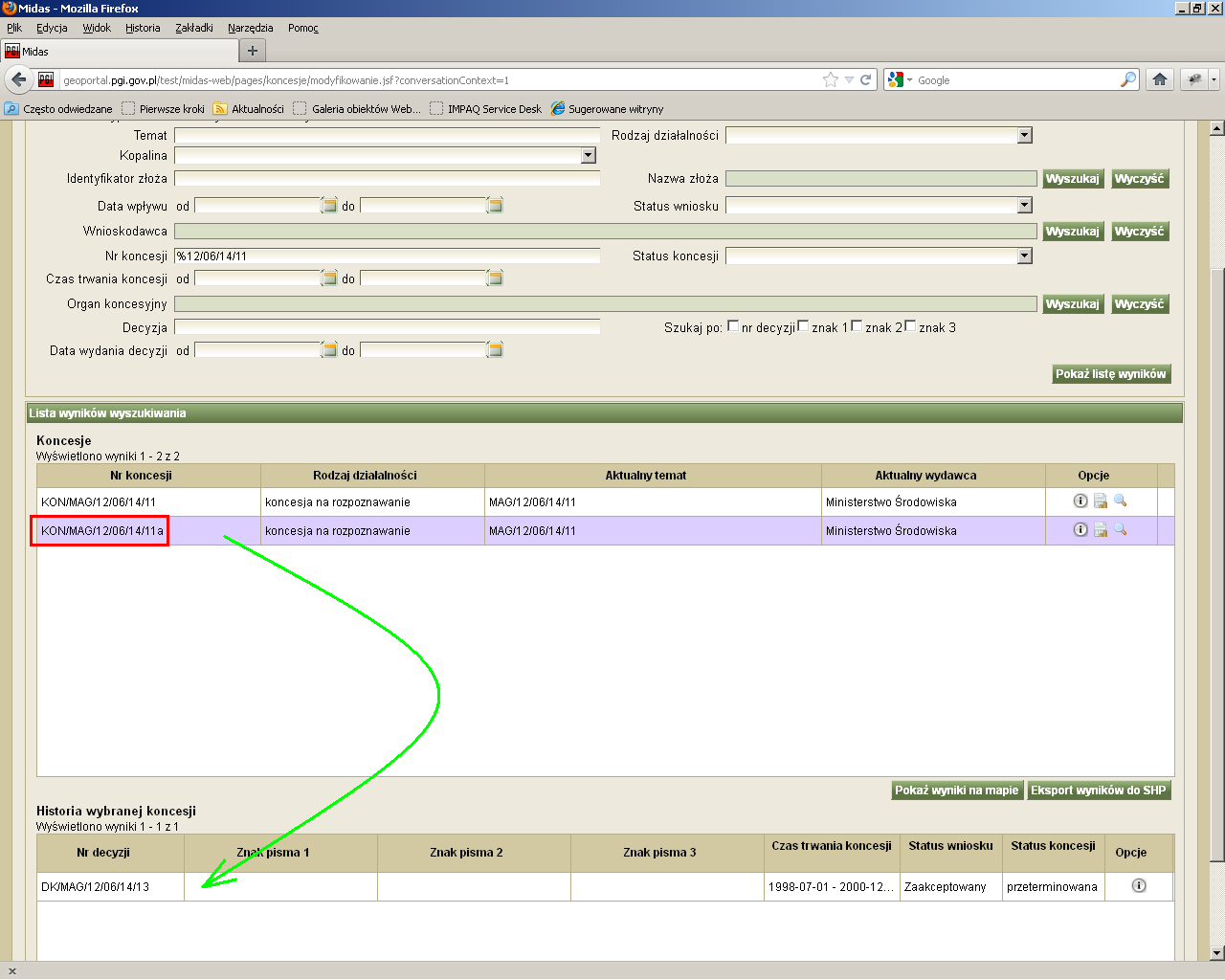
Rysunek 89.
Wyszukiwanie i przeglądanie obu historii zwraca uwagę na fakty:
- Decyzje DK/MAG/12/06/14/11 i DK/MAG/12/06/14/12 dodawały po jednym konturze koncesji. Kontury te zostały zniesione decyzją DK/MAG/12/06/14/13.
- Z chwilą odłączenia decyzji DK/MAG/12/06/14/13 od koncesji KON/MAG/12/06/14/11 kontury stał się z powrotem konturami aktualnymi (46).
Decyzje obu koncesji wyświetlone razem w jednej tabeli pokazują, że wszystkie należą do tej samej kolekcji (47).
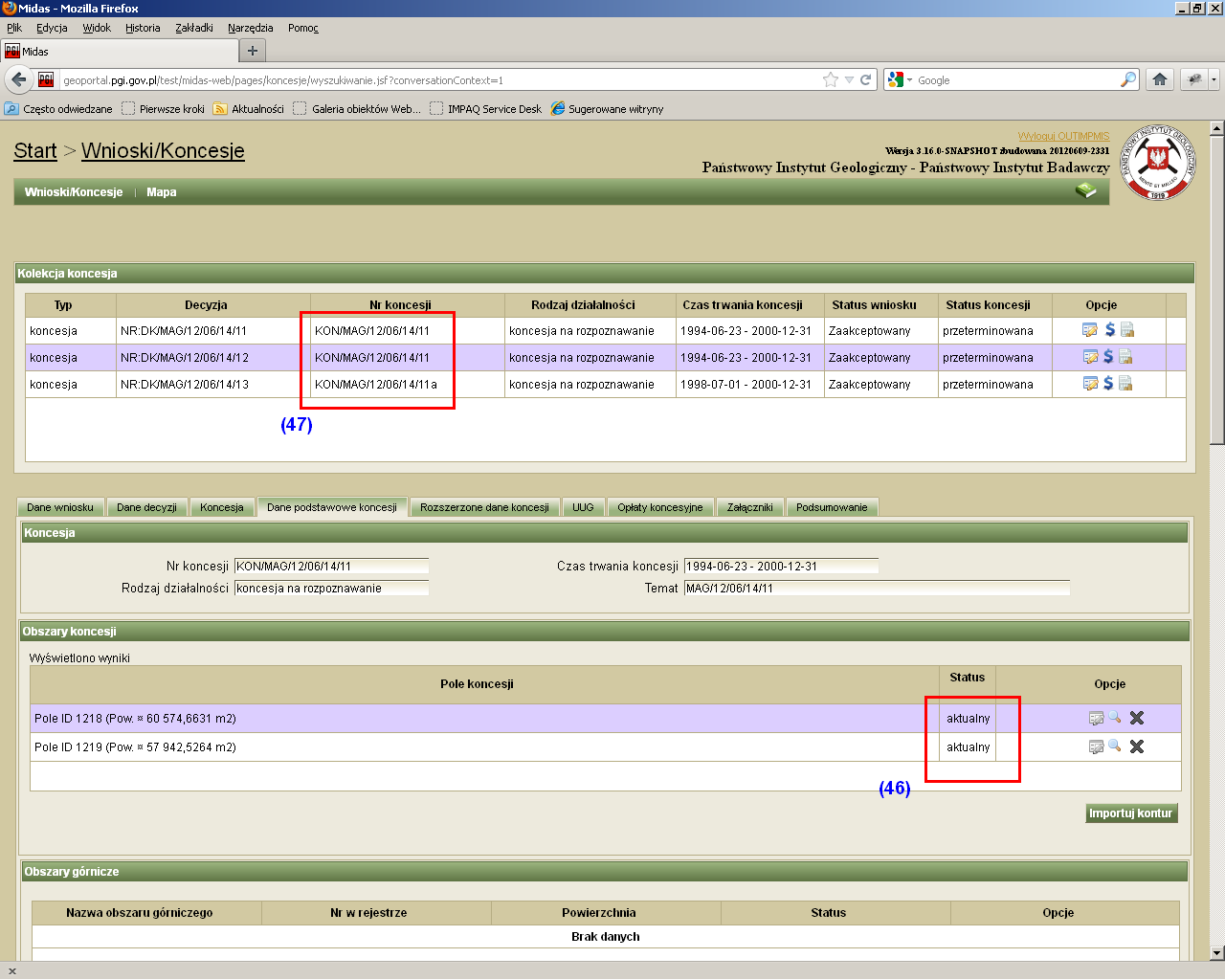
Rysunek 90.
System umożliwił w ten sposób Użytkownikowi dojście do sytuacji, która wg danych decyzji jest sytuacją poprawną. Pozwolił zarejestrować zmiany, które naprawiają poprzednią pomyłkę Operatora.
Elementy do powiązania muszą mieć w przypadku wiązania w historię:
- takie same: rodzaje działalności.
- Użytkownik musi mieć uprawnienia do edycji wiązanych elementów.
W tej opcji dopuszcza się, że element dołączany ma inny numer identyfikacyjny koncesji i datę nadania koncesji – w procesie przypinania do wyznaczonej historii docelowej przyjmie on numery tej historii docelowej.
W przypadku wiązania w kolekcję nie ma takich wymagañ. W kolekcję mogą być powiązane dwa dowolne znalezione elementy.